(2023/08/03)
こんにちは、Kiky(きき)です

SWELLをインストールしたけど文字のサイズ変更の変え方わからないよ!
このようなお悩みをかかえてる方いませんか?僕もSWELLをインストールした際は文字サイズ変更はどうやって変えるんだ?って思ってました
・ブログ初心者で何もわからない!
・文字サイズ変更のやり方がわからない!
・他にも方法があれば知りたい
実は文字サイズの方法は3つあります。1つは基本的方法とあと2つはブロックエディタを使ったやりかたです
僕のサイトではブログ初心者の方でも安心して読んで頂けるブログとなってますので是非、最後まで読んでください
文字サイズを変えるメリットとは?
文字サイズを変えるメリットを知っているのと知らないのでは、ブログを書くモチベーションが変わってきます
なので、ここで文字を大きくするメリットを解説しておきます
・ユーザーから見やすくなる
・マートフォンからも見やすくなる!
・文章や文字が強調できる!
このようなメリットがありますので僕のブログを見て参考になる部分があれば、参考にしてください!
1:フォント設定(基本的なフォントサイズ変更方法)
こちらが定番のやり方なので、一から説明していきます!
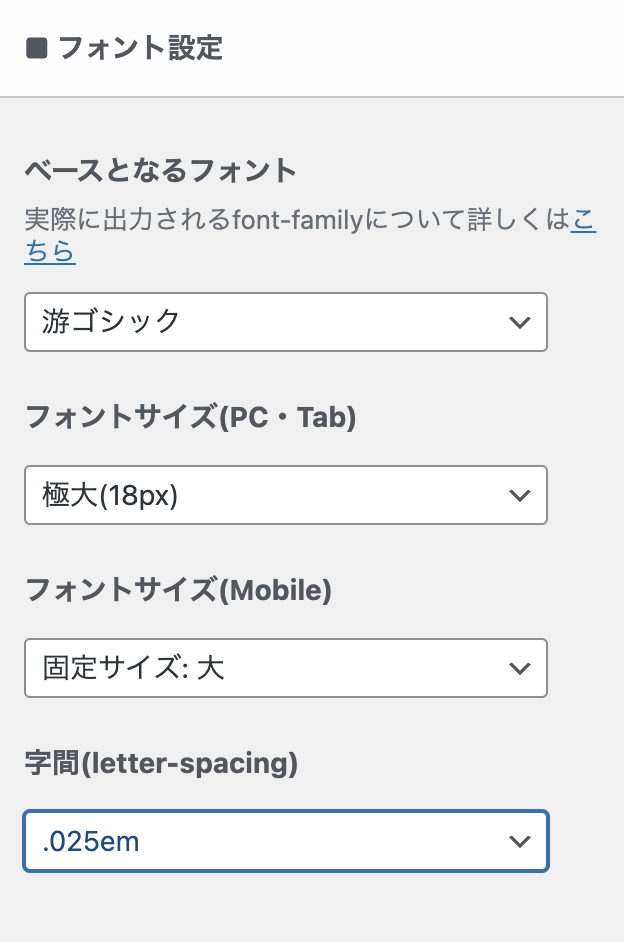
サイト全体とスマートフォンの文字サイズを大きくする方法です!
手順も3つだけなので、まずは必ず設定しておきましょう
手順1:外観⇨カスタマイズ

タイトル通り、まずは「外観」⇨「カスタマイズ」をクリックします
手順2:サイト全体設定⇨基本デザイン
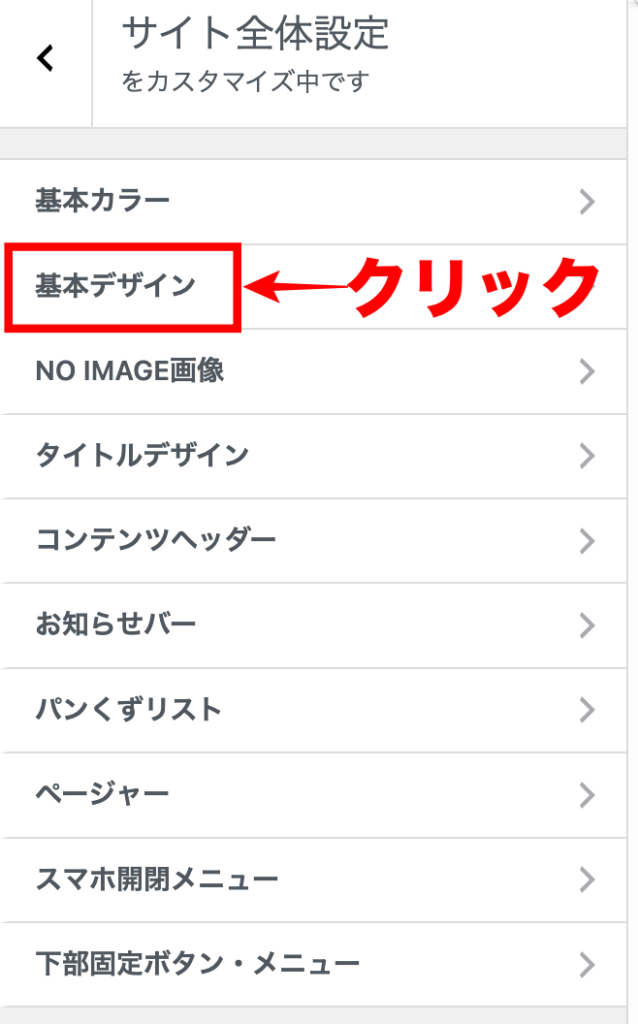
こちらも、タイトル通りですが正しい流れは以下です
「ブログ名をカスタマイズ中です」⇨「サイト全体設定」⇨「基本デザイン」をクリックします
手順3:フォント設定
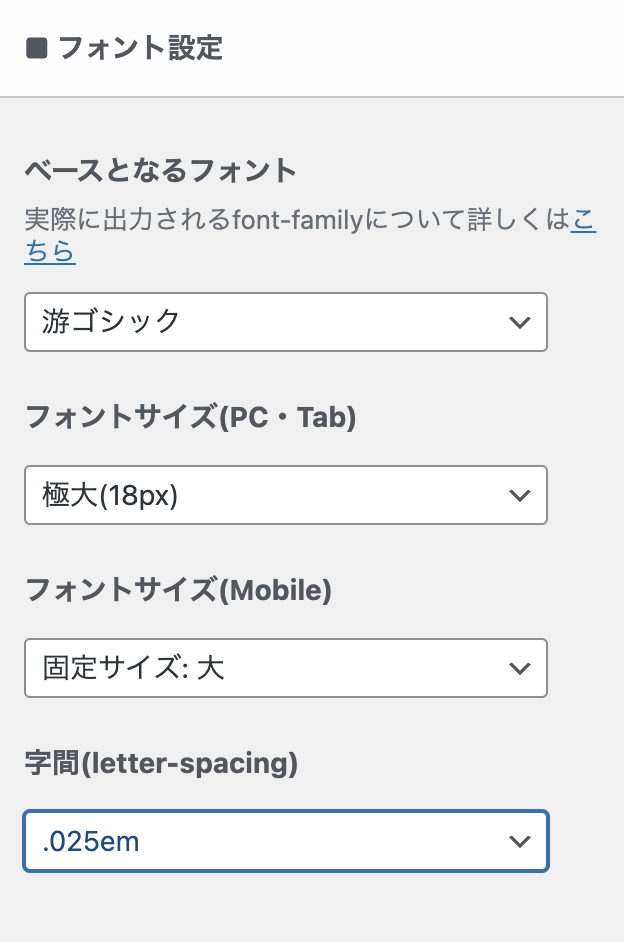
フォント設定で設定する3項目です
「フォント」です。僕は「游ゴシック」を利用してます
理由は他の端末で自分のブログを見た場合に文字化けなどを防ぎたいからです
他にも「游ゴシック」以外にも文字化けしないフォントは「メイリオ」などがありますのでお好みで利用してください
「フォントサイズ(Pc・Tab)」です。僕は「極大(18px)」を使ってます
こちらでパソコンとタブレットの文字の大きさが変更できます
基本的に好きなサイズがあればお好きなサイズでいいのですが、Googleが文字を認識をしてくれない可能性があるので基本的に大きめのサイズをおすすめします
「Mobil」です。僕は「固定サイズ:大」を利用してます
こちらでスマートフォンの文字の大きさを変更できます
こちらも基本的にお好みのサイズでいいのですが、文字が小さすぎるとスマートフォンでは見えにくいと思うので大きめのサイズがおすすめです
・「外観」⇨「カスタマイズ」⇨「サイト全体設定」⇨「基本デザイン」⇨「フォント設定」
1:「フォント」は游ゴシック
2:「フォントサイズ(Pc・Tab)」は極大18(px)
3:「Mobile」は固定サイズ:大
迷っているのであればこの設定をおすすめします
2:サイズ(文章を大きくしたい)

2つ目の方法は個人的に好きな方法で文字を大きくするだでなく小さくすることもできます
強調したい文章がある時に、ユーザーから一瞬でもその文章は目立つので使ってみてもいいと思います
手順を解説していきますが、手順2が少し難しいですが画像をつけて説明しますので安心してください
手順1:投稿⇨ブロックへ
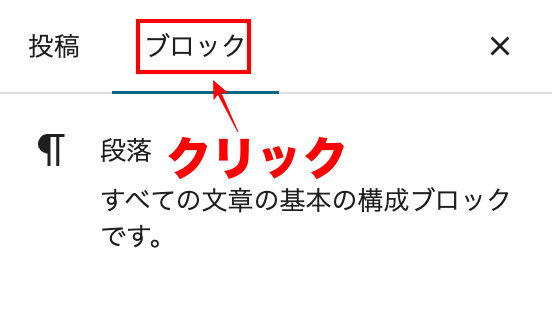
まずは、あなたのブログで入力された文章は通常、右側の設定は「投稿」になっていると思います
「投稿」になっている箇所を「ブロック」に変えます
手順2:設定⇨スタイル

ブロックをクッリックすると、最初は左の「setting」になってるので、右の「styls」をクリックすると画面が切り替わります
補足として、「テキスト」と「背景」の意味を書いておきますので覚えておいてください
テキスト:文字の色を変更できます
背景:見出しなどの色を変更できます
手順3:サイズ
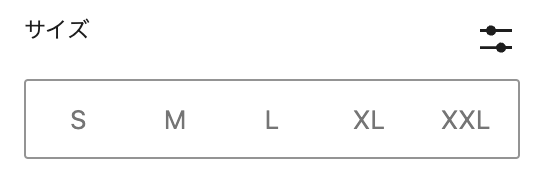
少し下にスクロールをすると「サイズ」がでてきますので、こちらで文字の大きさが設定できます!

図のように文字の大きさがSサイズからXXLサイズまであります
そのうえで、お好きなサイズを選ぶって方法もあります
強調したい文章は思いきってXLやXXLなどにしてみてるのもいいかもしれないですね!
・「投稿」⇨「ブロック」⇨「設定」⇨「スタイル」⇨「サイズの変更」
・サイズを大きくして強調したい文章はこの手順を活用してください
3:フォントサイズ(特定の文字を大きくする)

こちらは、SWELLの文字を大きくする方法の中で、一番ユーザーの目に止まる方法だと思います
インパクトはあるフォントなので、こちらは一度試しに使ったことがないかたは試してみた方がいいと思います
僕もこのSWELLの文字を大きくする機能はとても好きなので、何度も試して自分に試して合っているか試してみていづれは使いこなしてみたいなと思いました
では、いきなりですが早速、手順を説明したいと思います
手順1:フォントサイズ

まずは、何か文字を書いていると思いますので、どこか強調したいところの文字を選んでください
次に「TT」と書かれている「フォントサイズ」をクリックします
手順2:サイズ変更

文字のサイズ変更は基本的に「XS」「S」「L」「XL」をクリックするだけと簡単な使用となっているので一度、利用してください
他にも「px」単位でサイズ変更は調整が可能なので、こちらも試してみてください!
そうすることによって、自分にどのサイズがあっているのかわかってくると思います
色の変更もできるので安心してください
・「文章を書く」⇨「強調したい文字を選択」⇨「フォントサイズをクリック」⇨「サイズの変更」
・特定の文字を大きくでき、色の変更も自由自在にできて強調ができ、差別化できる
まとめ
最後までブログを読んで頂きまして、ありがとうございます
今回はSWELLの文字サイズを変える3つの方法についてのブログでしたがお役に立ちましたでしょうか?
ブログやSWELLの初心者の方でも読みやすいようにシンプルに書いてみました
これからも初心者の方でも読みやすいブログを発信していきますのでよろしくお願いします









コメント
コメント一覧 (3件)
[…] 【SWELL】文字のサイズを変える3つの方法!【初心者向け】 03/08/2023 […]
[…] 【SWELL】文字のサイズを変える3つの方法!【初心者向け】 […]
[…] 【SWELL】簡単に文字サイズを変える3つの方法を解説! 2023年8月3日 […]